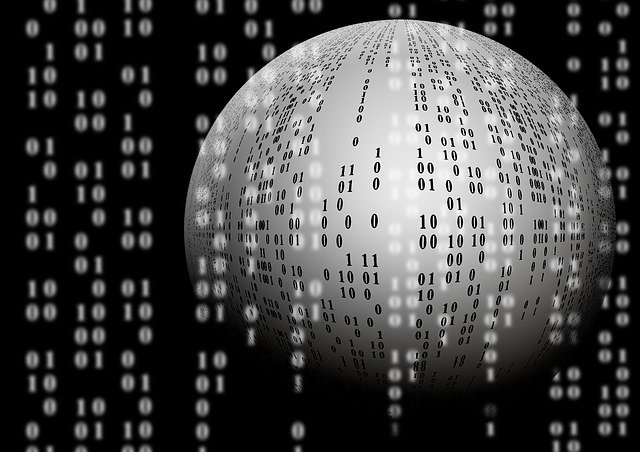Tutto quello di cui hai bisogno: Suite Google Workspace sul Cloud
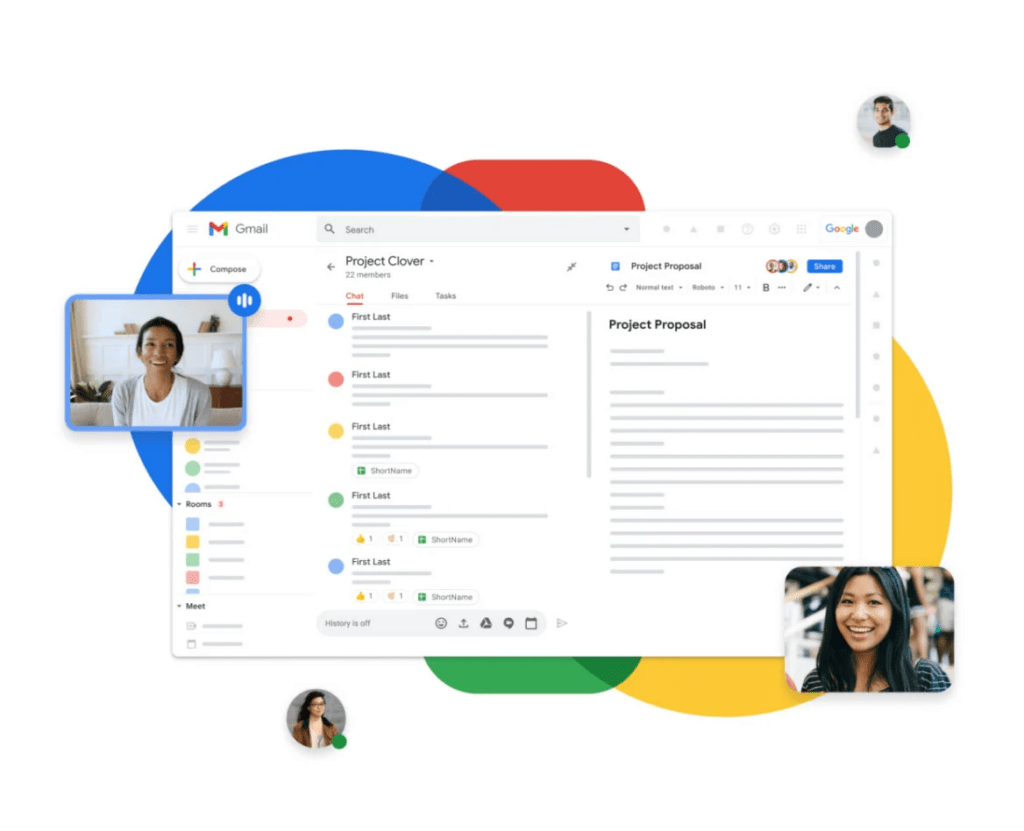
Cos’è Google Workspace
Google Workspace è una suite di produttività basata sul cloud offerta da Google. Fornisce una serie di strumenti, come Gmail, Drive, Documenti, Fogli, Presentazioni, Meet e Calendar, per aiutare le organizzazioni a collaborare e comunicare in modo più efficiente. Google Workspace consente di creare e modificare documenti in tempo reale, condividere file, programmare riunioni, inviare e-mail e gestire il lavoro di squadra, il tutto attraverso una piattaforma integrata e accessibile da qualsiasi dispositivo con una connessione Internet. Inoltre, include funzionalità di sicurezza e controllo avanzate per proteggere i dati aziendali.
Perché usare Google Workspace

Ci sono diversi motivi per cui potresti voler utilizzare Google Workspace:
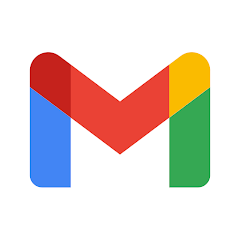
- Collaborazione in tempo reale: Google Workspace offre una serie di strumenti di collaborazione, come Google Documenti, Fogli e Presentazioni, che consentono a più persone di lavorare contemporaneamente sugli stessi file. Questo migliora l’efficienza del lavoro di gruppo e riduce la necessità di inviare documenti tramite e-mail.
- Accesso da qualsiasi dispositivo: puoi accedere ai tuoi documenti e ai tuoi strumenti di lavoro da qualsiasi dispositivo connesso a Internet, inclusi computer, smartphone e tablet. Questo ti consente di lavorare ovunque ti trovi, rendendo più semplice la collaborazione con colleghi e clienti anche quando sei in movimento.
- Spazio di archiviazione online: Google Workspace offre anche uno spazio di archiviazione online, utilizzato principalmente per salvare e condividere documenti. Questo elimina la necessità di disporre di spazio di archiviazione fisico sul tuo computer o disco rigido e permette di accedere ai tuoi file da qualsiasi dispositivo.
- Sicurezza dei dati: Google Workspace offre misure di sicurezza avanzate per proteggere i tuoi dati. Ciò include la crittografia dei dati in transito e a riposo, la protezione dalle minacce malware e phishing e la possibilità di gestire facilmente i permessi di accesso dei tuoi file.
- Servizi integrati: Google Workspace include una serie di servizi integrati, come Gmail, Calendar, Drive e Meet, che ti consentono di gestire tutte le tue attività lavorative in un’unica piattaforma. Questo rende più facile organizzare le tue comunicazioni, le tue riunioni e i tuoi file in un unico luogo.
- Personalizzazione: Google Workspace offre anche diverse opzioni di personalizzazione per adattare gli strumenti alle tue esigenze. Puoi personalizzare i tuoi modelli di documento, creare moduli e sondaggi personalizzati e utilizzare le impostazioni di notifica per gestire le tue preferenze di comunicazione.
Complessivamente, l’utilizzo di Google Workspace può migliorare l’efficienza e la produttività sul posto di lavoro, semplificare la collaborazione e garantire la sicurezza dei dati.
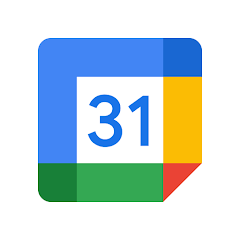
Perché usare Google Workspace for Education

Ci sono diversi motivi per cui è vantaggioso utilizzare Google Workspace for Education:
- Collaboration: Google Workspace offre un’ampia gamma di strumenti di collaborazione che consentono agli studenti e agli insegnanti di lavorare insieme in modo semplice e efficace. Gli strumenti come Google Docs, Sheets e Slides consentono di creare, modificare e condividere documenti, fogli di calcolo e presentazioni in tempo reale.
- Accessibilità: Google Workspace è accessibile da qualsiasi dispositivo con una connessione internet, consentendo agli studenti di lavorare da casa, dalla biblioteca o da qualsiasi altro luogo. Questa accessibilità rende più facile per gli studenti rimanere aggiornati con i loro compiti e le loro lezioni.
- Organizzazione: Google Workspace offre strumenti di organizzazione come Google Calendar, Keep e Tasks, che consentono agli studenti di tenere traccia dei compiti, degli esami e degli impegni importanti. Questi strumenti aiutano a mantenere l’ordine e la pianificazione del lavoro scolastico.
- Comunicazione: Google Workspace facilita la comunicazione tra studenti e insegnanti. Gli studenti possono inviare e-mail agli insegnanti, partecipare a discussioni in classi virtuali o chiedere aiuto attraverso chat o videochiamate. Questo favorisce una comunicazione efficace e diretta senza limiti geografici.
- Archiviazione e condivisione: Grazie a Google Drive, gli studenti e gli insegnanti possono archiviare, condividere e accedere ai file in modo semplice e sicuro. È possibile creare cartelle condivise per i progetti di gruppo e facilmente condividere risorse educative tra compagni di classe.
- Sicurezza: Google Workspace for Education offre funzionalità avanzate di sicurezza per proteggere i dati degli studenti e delle scuole. I dati sono archiviati in modo sicuro nei server di Google e vengono utilizzati meccanismi di autenticazione e crittografia avanzati per garantire la privacy e la sicurezza delle informazioni.
Questi benefici rendono Google Workspace for Education una scelta popolare per le scuole e le istituzioni scolastiche che desiderano utilizzare la tecnologia per migliorare l’apprendimento e la collaborazione degli studenti.
Come usare Google Workspace
Per iniziare a utilizzare Google Workspace, segui questi semplici passi:
- Crea un account Google Workspace: vai al sito web di Google Workspace (workspace.google.com) e fai clic su “Inizia” per creare un nuovo account. Segui le istruzioni per fornire informazioni come nome, indirizzo email, nome di dominio e numero di telefono.
- Scegli un piano: seleziona il piano di abbonamento di Google Workspace che meglio si adatta alle tue esigenze. Ci sono diversi livelli di abbonamento disponibili con funzionalità e prezzi diversi.
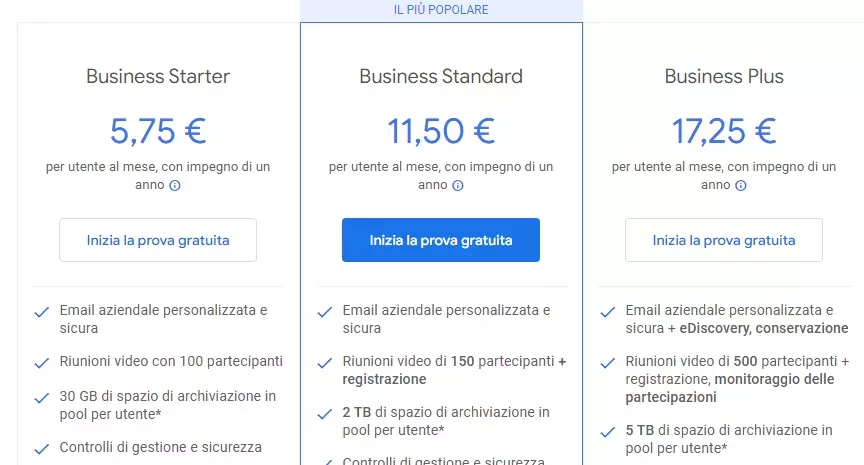
- Configura il tuo dominio: se hai già un nome di dominio personalizzato, potrai configurarlo con Google Workspace. Segui le istruzioni durante la creazione dell’account o impostalo successivamente nella sezione “Amministrazione del dominio” del tuo account Google Workspace.
- Invita utenti: una volta che il tuo account è stato creato, potrai invitare altri utenti (ad esempio, i membri del tuo team o della tua organizzazione) a utilizzare Google Workspace. Potrai farlo attraverso l’opzione “Invita utenti” nel tuo account.
- Configura le impostazioni: personalizza le impostazioni del tuo account Google Workspace per adattarlo alle tue esigenze. Puoi impostare le autorizzazioni degli utenti, le preferenze di condivisione, i filtri antispam e molto altro ancora attraverso la sezione “Amministrazione” del tuo account.
- Accedi e inizia a utilizzare le app: una volta completate le fasi precedenti, puoi accedere al tuo account Google Workspace utilizzando il tuo indirizzo email e la password. Potrai quindi accedere alle app di Google Workspace, come Gmail, Google Drive, Documenti, Fogli, Presentazioni e molti altri, per collaborare, creare e gestire i tuoi file e le tue comunicazioni.
Ricorda che puoi sempre accedere all’aiuto e al supporto di Google Workspace attraverso la documentazione online e il centro assistenza ufficiale di Google Workspace per risolvere eventuali problemi o dubbi durante l’utilizzo del servizio.
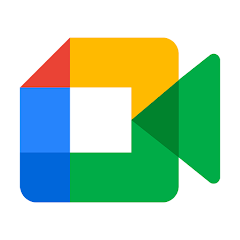
Come usare Google Workspace su Smartphone
Per utilizzare Google Workspace sul tuo smartphone, devi innanzitutto scaricare le app pertinenti dal Google Play Store (Android) o dall’App Store (iOS). Ecco i passaggi generali da seguire:
- Apri il Google Play Store o l’App Store sul tuo smartphone.
- Cerca le app di Google Workspace, come Gmail, Google Drive, Google Calendar, Google Docs, Google Sheets, Google Slides, Google Meet e Google Keep.
- Clicca sulle app che desideri installare e premi il pulsante “Installa” (su Android) o “Download” (su iOS).
- Dopo che le app sono state scaricate ed installate, aprile e accedi con il tuo account Google Workspace.
- Segui le istruzioni per configurare le app iniziali, come sincronizzare i tuoi contatti, impostare le notifiche, etc.
- Una volta configurate le app di Google Workspace, sarai in grado di accedere e utilizzare le funzionalità come email, creazione di documenti, archiviazione di file, appuntamenti e riunioni, e molto altro ancora sul tuo smartphone.
Ricorda che i passaggi esatti possono variare leggermente a seconda del dispositivo e del sistema operativo utilizzato. Segui le istruzioni specifiche fornite durante il processo di installazione sul tuo smartphone.
Offerte Di Amazon Prime
- ★ Bassi Profondi e Suono Coinvolgente: I nostri...
- Cassa Bluetooth Potente. Suono incredibile,...
- 2025 Nuova Tecnologia Bluetooth 5.4: Cuffie...
- SUONO DI ALTA QUALITÀ, SU MISURA PER TE: queste...